Brukerveiledning for Mac
- Velkommen
- Nytt i macOS Tahoe
-
- Endre Systeminnstillinger
- Velg skrivebordsbilde
- Legg til og tilpass widgeter
- Bruk en skjermsparer
- Legg til en bruker eller en gruppe
- Legg til e-post-kontoer og andre kontoer
- Automatiser oppgaver med Snarveier
- Lag en Memoji
- Endre påloggingsbildet ditt
- Endre systemspråket
- Øk størrelsen på det som vises på skjermen
-
- Introduksjon til Apple Intelligence
- Oversett meldinger og anrop
- Lag originale bilder med Image Playground
- Lag din egen emoji med Genmoji
- Bruk Apple Intelligence med Siri
- Finn de riktige ordene med Skriveverktøy
- Oppsummer varslinger og reduser forstyrrelser
- Bruk ChatGPT med Apple Intelligence
- Apple Intelligence og personvern
- Blokker tilgang til Apple Intelligence-funksjoner
-
- Konfigurer et fokus for å konsentrere deg
- Blokker popupvinduer i Safari
- Bruk Diktering
- Utfør hurtighandlinger med aktive hjørner
- Send e-post
- Send tekstmeldinger
- Ring på FaceTime
- Rediger bilder og videoer
- Bruk Direkteteksting til å interagere med tekst i et bilde
- Start et hurtignotat
- Få veibeskrivelser
-
- Introduksjon til Kontinuitet
- Bruk AirDrop til å sende objekter til enheter i nærheten
- Send oppgaver mellom enheter
- Kontroller iPhonen din fra Macen
- Kopier og lim inn på tvers av enheter
- Strøm video og lyd med AirPlay
- Telefonsamtaler og tekstmeldinger på Mac
- Bruk iPhone-internettforbindelsen på Macen
- Del Wi-Fi-passordet med en annen enhet
- Bruk iPhone som et webkamera
- Sett inn tegninger, bilder og skanninger fra iPhone eller iPad
- Lås opp Macen med Apple Watch
- Bruk iPad som ekstraskjerm
- Styr Macen og iPaden med ett tastatur og én mus
- Synkroniser musikk, bøker og annet mellom enheter
-
- Konfigurer Familiedeling
- Få anbefalinger for Familiedeling
- legge til familiemedlemmer i en Familiedeling-gruppe
- fjerne familiemedlemmer fra en Familiedeling-gruppe
- Administrer innstillinger for deling og foreldrekontroll
- Del et bildebibliotek
- Samarbeid om prosjekter
- Finn innhold som er delt med deg
- Finn familie og venner
- Ressurser for Macen
- Ressurser for Apple-enhetene dine
- Copyright og varemerker

Konfigurer betalingsmetode og leveringsadresse for Apple-konto på Mac
Hvis du skal administrere betalings- og leveringsinformasjon som gjelder for Apple-kontoen din, bruker du Betaling og levering-innstillingene.
Gå til Systeminnstillinger-appen
 på Macen.
på Macen.Klikk på navnet ditt øverst i sidepanelet.
Hvis du ikke ser navnet ditt, klikker du på «Logg på», skriver inn e-postadressen eller telefonnummeret for Apple-kontoen din og oppgir passordet ditt.
Klikk på Betaling og levering, og vis, legg til eller endre noe av følgende:
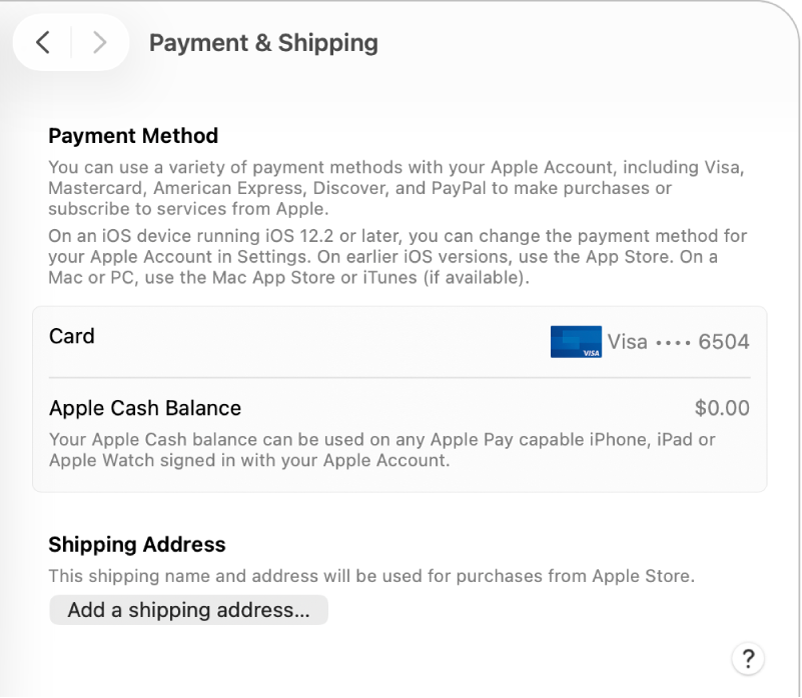
Betalingsmetode: Viser betalingsmåten som er knyttet til Apple-kontoen din, for eksempel kredittkort, debetkort eller PayPal. Du kan administrere betalingsmetoder for Apple-kontoen din i Innstillinger på en iPhone eller iPad med iOS 12.2 eller nyere, eller i App Store på enheter med eldre versjoner av iOS. Bruk Mac App Store eller iTunes Store på en Mac eller PC (hvis tilgjengelig).
Apple Cash-saldo: Viser Apple Cash-saldoen du kan bruke med en Apple Pay-kompatibel iPhone, iPad eller Apple Watch der du er logget på med Apple-kontoen din.
Apple Card-saldo: Vis gjeldende saldo (hvis du har Apple Card).
Leveringsadresse: Viser navnet og leveringsadressen som brukes for kjøp fra Apple Store-butikken. Klikk på «Legg til en leveringsadresse» for å legge til et navn og leveringsadresse for Apple-kontoen din, eller klikk på Rediger for å oppdatere dem.
Hvis du vil vite hvordan du endrer Apple-konto-innstillingene på Apple-konto-nettstedet, kan du se Apple-konto-siden.
Hvis du vil vite mer om hvordan du endrer innstillingene for Apple-kontoen ved hjelp av en iPhone eller iPad, kan du lese Logg på og administrer Apple-kontoen din på iPhone i Brukerhåndbok for iPhone eller Logg på og administrer Apple-kontoen din på iPad i Brukerhåndbok for iPad.